5 Perakam Skrin dan Audio Terbaik untuk Windows 10/8/7 (Percuma / Berbayar)
Adakah anda mencari perakam skrin dan audio terbaik untuk Windows 10?
Atas sebab yang berbeza, anda sering kali memerlukan rakaman video dan audio di komputer anda. Perkara yang baik adalah, terdapat banyak perisian rakaman skrin dan audio yang ditawarkan di pasaran untuk anda pilih. Walau bagaimanapun, sangat penting untuk memilih rakaman video dan audio yang tepat bergantung pada apa yang anda ingin lakukan.

Sebelum menulis, cara kami menguji perisian untuk siaran:
Penafian: Semua kandungan di laman web kami ditulis oleh manusia dalam pasukan editorial kami. Sebelum menulis, kami membuat kajian mendalam tentang topik tersebut. Kemudian, kami mengambil masa 1-2 hari untuk memilih dan menguji alatan. Kami menguji perisian daripada keperluan peranti dan sistem, fungsi, pengalaman penggunaan, dll. Untuk menjadikan ujian kami lebih komprehensif, kami juga melihat tapak web semakan, seperti G2, Trustpilot, dsb., untuk mengumpulkan pengalaman pengguna sebenar untuk rujukan.
Perakam skrin dan audio yang berbeza dapat menawarkan pelbagai ciri yang berbeza. Kami telah menguji lebih daripada 20 perakam berbayar dan percuma dan memilih 5 yang terbaik untuk anda. Anda boleh mendapatkan maklumat asas setiap perakam audio video. Kemudian anda boleh memilih perakam pilihan anda untuk menangkap skrin dan suara pada komputer Windows 10/8/7 / XP / Vista anda.
1. Perakam Skrin Vidmore - Perakam Skrin dan Audio Terbaik
Untuk merakam skrin dan audio di komputer anda, anda memerlukan perakam video yang bagus. Di sini pada bahagian pertama, kami ingin menunjukkan perisian rakaman / rakaman skrin terbaik, Skrin Perakam agar sesuai dengan keperluan penentuan skala anda.

Perakam Skrin dan Audio Terbaik
- Rakam skrin dan suara dengan mudah pada Windows 10/8/7 PC dan Mac dengan kualiti tinggi.
- Tangkap skrin komputer / webcam, rakam audio dan ambil tangkapan skrin.
- Rakam video dalam talian, permainan 2D / 3D, kamera web, sembang video / audio, muzik dan banyak lagi.
- Rakam sebarang video dengan skrin penuh atau kawasan yang disesuaikan dan gambar masa nyata.
- Ciri penyuntingan yang hebat dan eksport kandungan yang ditangkap dalam format yang popular.
Cara menggunakan skrin dan perakam audio ini
Pertama, anda perlu mengklik butang muat turun di atas untuk memuat turun, memasang dan menjalankan rakaman skrin dan audio yang kuat ini di komputer anda. Seperti yang anda lihat, ia menawarkan versi Windows dan Mac. Sama ada anda ingin merakam video pada Windows 10/8/7 PC atau Mac, anda boleh bergantung padanya.
Untuk merakam skrin dan suara:
Buka skrin dan perekam audio ini, pilih fitur "Perekam Video" pertama ketika anda memasuki antara muka utama. Kini anda boleh menyesuaikan kawasan tangkapan dan tetapan audio. Anda dibenarkan merakam video dalam skrin penuh atau kawasan yang dipilih. Anda juga boleh memutuskan untuk menangkap skrin dari 'Webcam'.

Selain itu, anda boleh memilih untuk merakam audio dari "Suara Sistem" atau "Mikrofon" sesuai dengan keperluan anda.
Untuk merakam audio sahaja:
Sekiranya anda hanya ingin menangkap audio komputer anda, anda dapat memilih fitur "Audio Recorder". Anda boleh menghidupkan "Suara Sistem" dan mematikan "Mikrofon" untuk merakam muzik dalam talian. Atau anda boleh menghidupkan kedua-dua pilihan untuk merakam beberapa mesyuarat video atau panggilan dalam talian.

Setelah semua tetapan ini, Anda dapat mengklik butang “REKAM” untuk memulai proses layar dan rakaman audio. Seperti yang disebutkan di atas, skrin profesional dan perakam audio ini membolehkan anda menyimpan fail yang dirakam dalam format video / audio / gambar yang popular, seperti MP4, MOV, WMV, AVI, F4V, TS, GIF, MP3, M4A, AAC, WMA, PNG, JPG / JPEG, BMP dan banyak lagi.
Untuk mengambil tangkapan skrin:
Gunakan pilihan "Tangkap Skrin" ketiga jika anda ingin mengambil tangkapan skrin di komputer anda. Anda boleh mengambil tangkapan skrin untuk tetingkap atau menangkap layar segi empat dengan menyeret tetikus kiri. Setelah menangkap, anda dibenarkan melukis segi empat tepat, anak panah, garis, dan lebih banyak elemen pada gambar, atau menambahkan kapsyen ke dalam gambar.

Apabila anda ingin menangkap gambar atau suara di komputer anda, perakam audio video ini boleh menjadi pilihan terbaik anda. Ia memiliki kemampuan untuk merekam video, audio dan mengambil tangkapan layar dengan kualiti gambar / suara yang asli. Muat turun sahaja percuma untuk membuat rakaman.
2. Studio OBS - Skrin dan Perakam Audio Percuma
OBS Studio adalah perakam sumber terbuka dan bebas yang direka terutamanya untuk rakaman video dan siaran langsung. Ia serasi dengan Windows, Mac dan Linux. Skrin dan perakam audio percuma ini membolehkan anda menangkap skrin penuh atau tetingkap tersuai tanpa tanda air atau had masa.
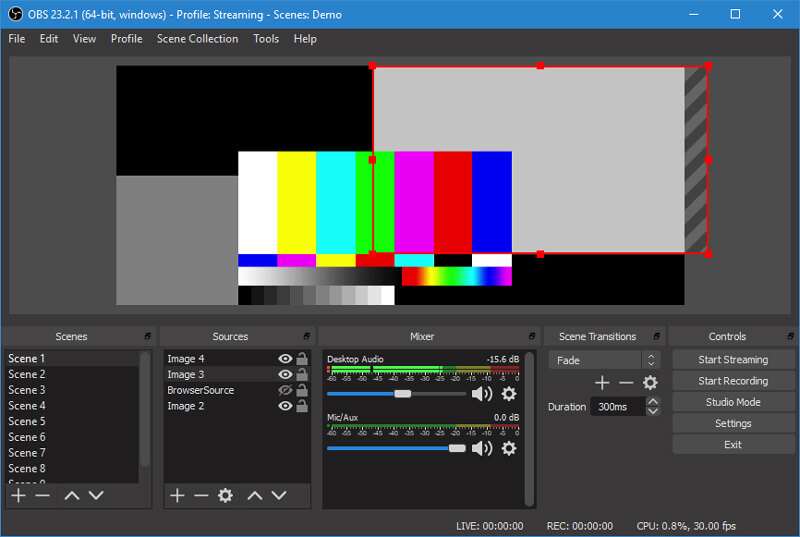
OBS Studio dapat merakam video dan audio dari kamera web dan mikrofon. Lebih-lebih lagi, ia menawarkan cara yang sangat mudah untuk berkongsi kandungan yang ditangkap ke media sosial. Secara relatif, OBS Studio adalah perakam skrin dan audio percuma yang sangat hebat. Tetapi ia tidak menggunakan penyunting video terbina dalam.
3. Perakam Skrin Bandicam - Perakam GreatVideo dan Audio
BandicamScreen Recorder adalah perisian rakaman skrin dan audio yang mudah digunakan yang dapat membantu anda merakam kawasan skrin komputer anda dengan kualiti yang tinggi. Ia mendakwa bahawa ia membolehkan anda merakam video 4K Ultra HD hingga 3840x2160. Lebih-lebih lagi, ia memberi anda ciri gambar masa nyata semasa tangkapan skrin.
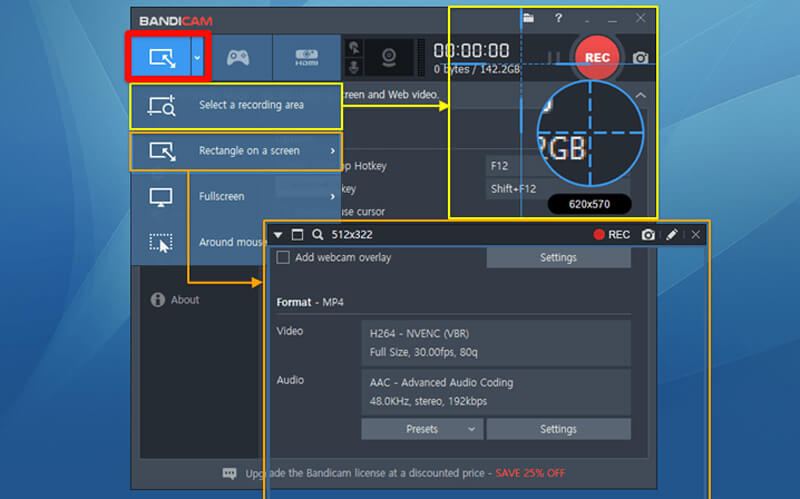
Bandicam Screen Recorder menawarkan versi percuma untuk anda menangkap ceramah, webinar, permainan dan panggilan Skype dan sebagainya. Tetapi Bandicam bukan skrin dan audio perakam percuma. Versi percuma hanya membolehkan anda merakam video 10 minit dengan tanda air. Anda perlu membayar $39 untuk menghilangkan tanda air dan had masa.
4. ApowersoftScreen Recorder Pro - PaidScreen dan Perakam Audio
Apowersoft Screen Recorder Pro adalah alat rakaman video dan audio dengan ciri lengkap yang dapat membantu anda menangkap skrin dengan mudah. Ini memberi anda kaedah mudah untuk merakam sebarang aktiviti di komputer anda dan mengeksportnya dalam format MP4 standard. Skrin dan perakam audio ini juga mempunyai built-in penukar video untuk membantu anda menukar fail yang ditangkap menjadi MOV, FLV, AVI, WMV, atau SWF tanpa kehilangan kualiti.
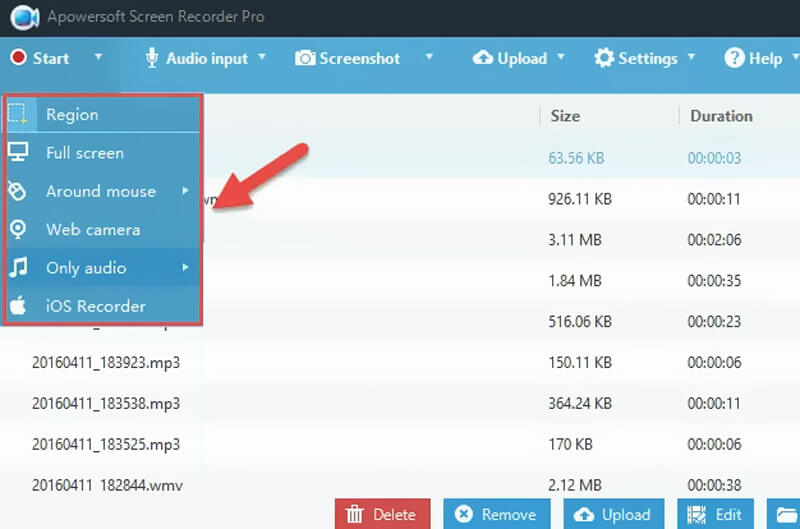
Apowersoft Screen Recorder Pro menawarkan 4 cara untuk menangkap video di komputer, Skrin Penuh, Kawasan Custom, Around Mouse dan Select Window. Ia juga membolehkan anda merakam video skrin melalui kamera web. Ini membolehkan anda membuat anotasi di layar menggunakan teks, baris, keterangan, sorotan dan banyak lagi semasa merakam. Anda perlu membayar $39.95 / Tahun untuk skrin dan perakam audio ini.
5. Cam Percuma - Skrin Percuma dan Perakam Audio
Free Cam adalah perakam skrin percuma dan senang digunakan. Ia direka dengan ciri penangkapan yang hebat untuk membuat pelajaran video profesional dan persembahan e-Pembelajaran tanpa had masa. Skrin dan perakam audio ini membawa penyunting audio / video terbina dalam untuk membantu anda mengedit fail video atau audio yang dirakam. Perisian rakaman audio video percuma ini bebas iklan dan tidak akan menambahkan tanda air pada kandungan yang diambil.

Cam Percuma boleh memberi anda rakaman resolusi berkualiti tinggi. Terlebih lagi, ia membolehkan anda menangkap seluruh layar, satu tetingkap atau kawasan yang dipilih berdasarkan keperluan anda. Tetapi anda tidak boleh bergantung padanya untuk merakam video kamera web. Selain audio sistem komputer, ia juga membolehkan anda merakam suara dari mikrofon. Lebih-lebih lagi, ia mempunyai satu jenis ciri penghapusan suara untuk menghilangkan kebisingan latar belakang dengan mudah. Kandungan yang dirakam hanya dapat disimpan sebagai fail WMV.
Kesimpulannya
Setelah membaca siaran ini, anda boleh mendapatkan 5 perakam skrin dan audio yang hebat untuk merakam video dan audio pada komputer Windows 10/8/7 atau Mac anda. Anda boleh memilih salah satu daripadanya mengikut ciri mereka. Untuk menangkap skrin dan suara dengan cepat dengan kualiti yang tinggi, anda boleh mencuba Screen Recorder yang disyorkan. Sekiranya anda mempunyai cadangan perisian rakaman audio video yang lain, anda boleh membagikannya di bahagian komen dengan pembaca lain.


